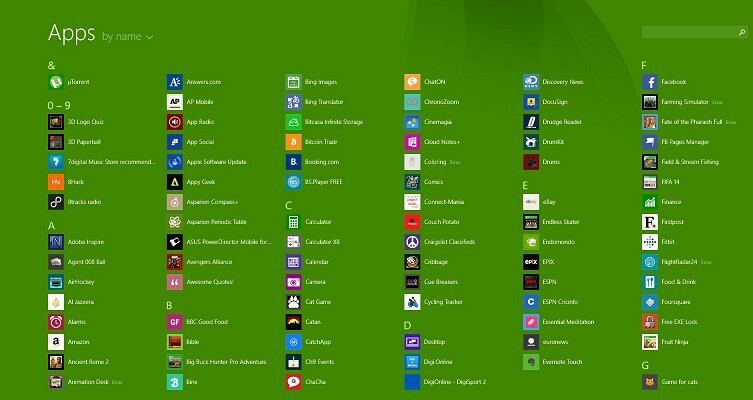Il y a certaines mises à jour que vous préférez ne pas installer sur votre système Windows 8, 8.1 ou Windows RT, ou vous devez simplement les contrôler davantage. Voici une brève explication sur la façon dont vous pouvez choisir d'installer ou de ne pas installer certaines mises à jour sur vos appareils Windows 8.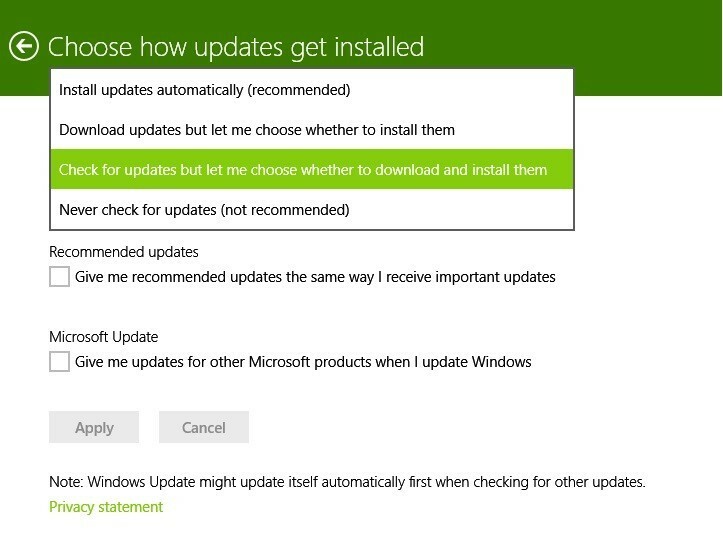
Certaines mises à jour importantes sont considérées comme « obligatoires » par Microsoft, par exemple: la première version de Windows 8.1 pour tous les appareils Windows 8 et Windows RT. Une fois installé, il était assez difficile, voire impossible, de le désinstaller. Ainsi, le meilleur scénario dans ce cas aurait été de ne pas obtenir la mise à jour, même si vous étiez invité à recevoir toutes sortes de messages système. Ce que vous pouvez faire pour vous assurer que vous avez le contrôle sur la façon dont vous installez les mises à jour est de comprendre exactement comment celles-ci sont installées.
Lire aussi: Les six meilleures applications de géocaching sous Windows 8 pour votre plaisir
Pour ce faire, vous devez aller dans la barre de recherche (ou vous pouvez appuyer sur la touche de logo Windows + W) et y taper "installer les mises à jour" comme dans cette capture d'écran du  droite. De là, choisissez ce qui suit "Choisissez d'installer ou non automatiquement les mises à jour Windows“. Une fois que vous aurez entré ces paramètres, vous devriez avoir devant vous quelque chose comme dans la capture d'écran ci-dessus. À partir de là, les choses sont assez explicites et tout ce que vous avez à faire est de sélectionner l'option qui vous convient le mieux.
droite. De là, choisissez ce qui suit "Choisissez d'installer ou non automatiquement les mises à jour Windows“. Une fois que vous aurez entré ces paramètres, vous devriez avoir devant vous quelque chose comme dans la capture d'écran ci-dessus. À partir de là, les choses sont assez explicites et tout ce que vous avez à faire est de sélectionner l'option qui vous convient le mieux.
Comprendre comment installer les mises à jour sur Windows 8
Expliquons brièvement tous les choix :
- Installer des mises à jour automatiquement (recommandé) - c'est le moyen le plus simple d'installer des mises à jour sur votre système Windows 8, car il téléchargera et installera automatiquement tout ce qui est nouveau au moment opportun. Le gros inconvénient, bien sûr, est que vous ne pouvez pas annuler certaines mises à jour, ou que ce n'est peut-être pas aussi facile que vous l'imaginiez.
- Téléchargez les mises à jour mais laissez-moi choisir de les installer – cela semble être une solution qui permet de contrôler les mises à jour, mais son inconvénient consiste dans le fait qu'elle occupera pas mal d'espace de stockage dans le temps. Surtout si vous utilisez une tablette Windows 8 ou RT, le stockage peut devenir un problème.
- Vérifiez les mises à jour, mais laissez-moi choisir de les télécharger et de les installer – comme vous pouvez le voir, c'est ma méthode préférée, car elle ne consomme pas mon espace de stockage, et elle me permet de savoir en quoi consiste exactement la mise à jour. Ainsi, de cette façon, je peux contrôler tout ce que j'installe sur mon système Windows 8.
- Ne jamais vérifier les mises à jour (non recommandé) - comme je l'ai mentionné, si vous n'aimez pas l'idée de passer à Windows 8.1 ou Mise à jour Windows 8.1, alors c'est l'option que vous devriez choisir. Si vous êtes satisfait de la version actuelle de votre système d'exploitation, vous pouvez la conserver. Cependant, vous serez exposé à des attaques de sécurité car celles-ci ciblent toujours Windows.
En outre, il existe deux autres options - mises à jour recommandées: donnez-moi des mises à jour recommandées de la même manière que je reçois des mises à jour importantes et Mise à jour Microsoft: gme faire parvenir des mises à jour pour d'autres produits Microsoft lorsque je mets à jour Windows. Vous pouvez activer le premier car c'est uniquement pour votre propre bien. Quant au second, il pourrait vous obliger à passer à de nouvelles versions de logiciels tiers. Si vous préférez les installer manuellement, laissez cette option décochée.
Lire aussi: Sept meilleures applications de bruit blanc pour Windows 8

![La caméra intégrée ne fonctionne pas sous Windows 10, 8 [100% RÉSOLU]](/f/039bbef79ab595c0bc2acc045d271357.jpg?width=300&height=460)